Всем привет! Сегодня я расскажу как выйти из полноэкранного режима на компьютере и ноутбуке в браузере или игре. Не будем отвлекаться и приступим. Если у вас есть какие-либо вопросы, вы можете связаться со мной в комментариях.
В браузере

В большинстве случаев полноэкранный режим включается нажатием клавиши F11 на клавиатуре. Выйти из этого режима можно точно так же, нажав ту же клавишу:
F11
Некоторые ноутбуки, а также программируемые клавиатуры используют сочетание клавиш:
Fn+F11
Кнопка Fn чаще всего находится в нижнем ряду между клавишами Ctrl и Alt, найдите ее, зажмите и, не отпуская, нажмите вторую клавишу — F11.
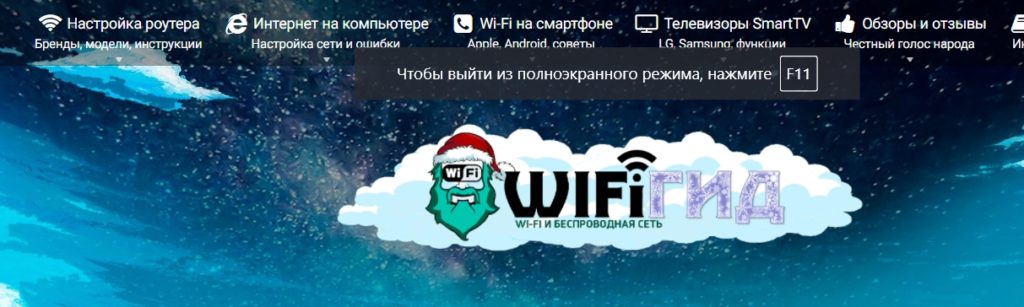
Если кнопки не работают, вы можете использовать другой метод. Инструкции будут немного отличаться в зависимости от вашего браузера.
Google Chrome
Переместите стрелку (курсор) вверх. После этого посередине вы увидите темный круг с крестиком; просто нажмите на нее, и полноэкранный режим отключится.
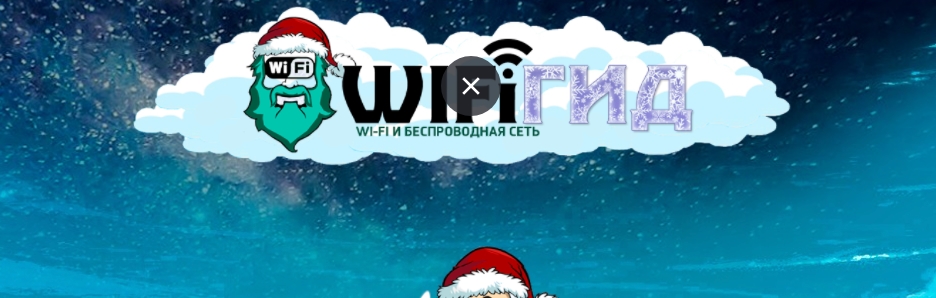
Яндекс.Браузер, Mozilla Firefox, Microsoft Edge
Инструкция Яндекс.Браузера практически такая же. Переместите мышь наверх. После этого появится главное меню — ищите справа три полоски, чтобы открыть вспомогательное окно. Далее найдите значок полноэкранного режима и нажмите на него. Он расположен рядом с кнопками масштабирования.
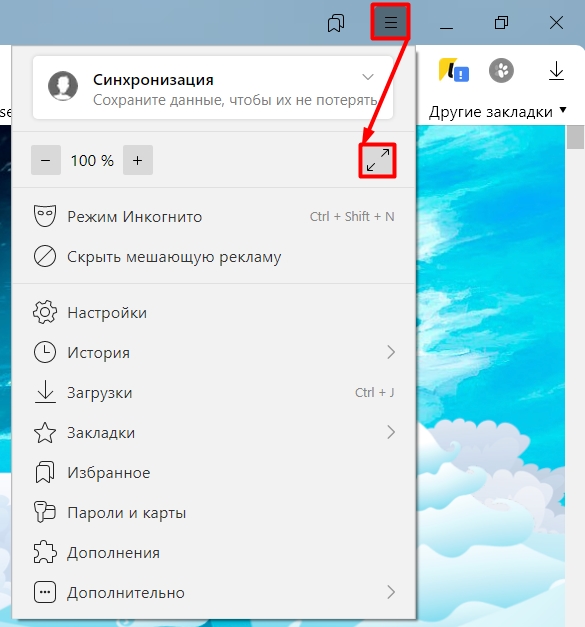
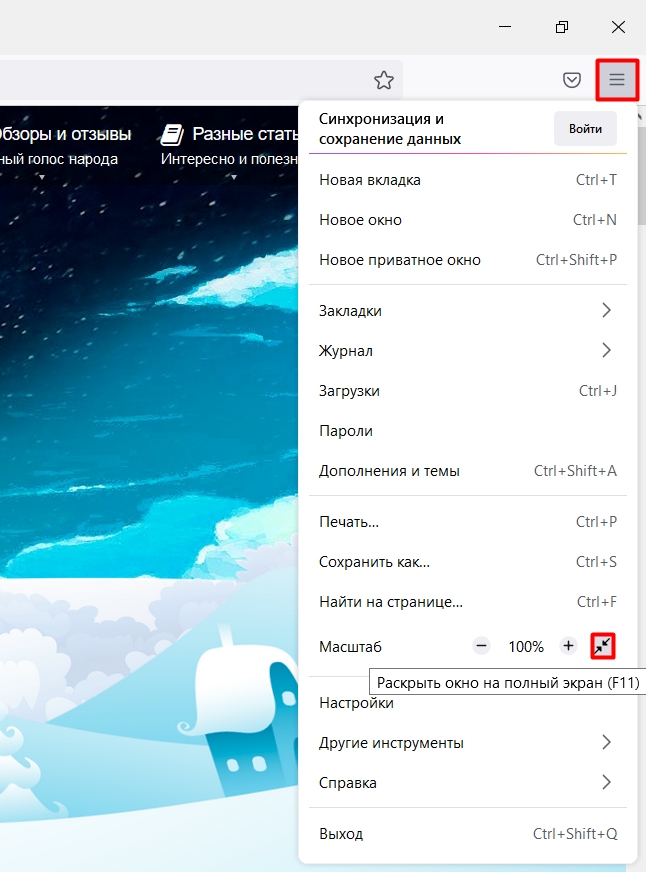
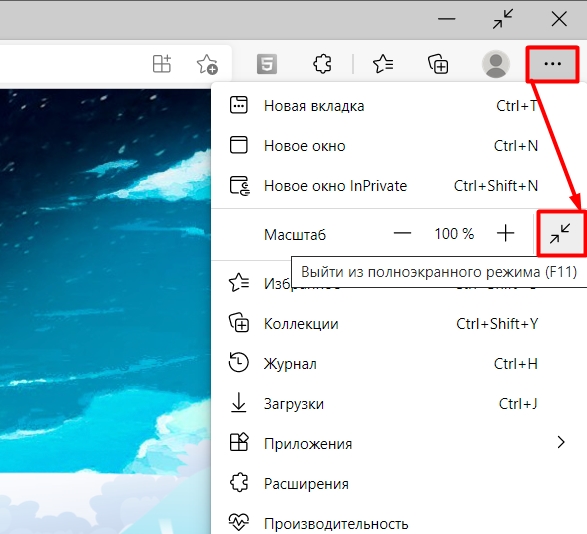
Opera
К сожалению, у браузеров нет единого стандарта, поэтому Opera работает немного по-другому. Щелкните правой кнопкой мыши на любой пустой области. Откроется небольшое окно, где нужно выбрать «Выйти из полноэкранного режима».
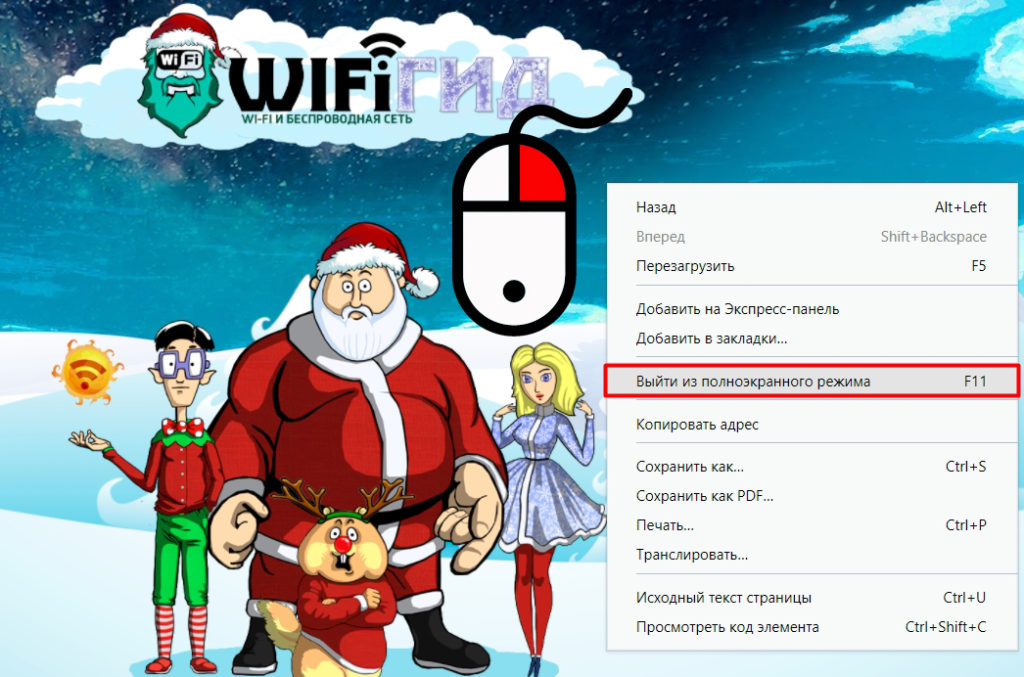
Как убрать это режим?
Если вы имеете в виду, как отключить клавишу F11, чтобы случайно ее не нажать, то ответ будет: никак. К сожалению, эта функция не отключается в настройках. Но, возможно, скоро добавят. С другой стороны, клавиша находится вверху и нажимать ее не так просто.
В игре
Почти 90% игр поддерживают горячие клавиши:
Alt+Ввод
Если вам нужно просто свернуть игру, чтобы открыть окна других запущенных программ, используйте стандартные клавиши:
Альт + таб
Если вам нужно свернуть все окна, нажмите:
+ Д
Если у вас есть Steam-версия игры, поищите ее в библиотеке. Щелкните правой кнопкой мыши и перейдите в «Свойства».
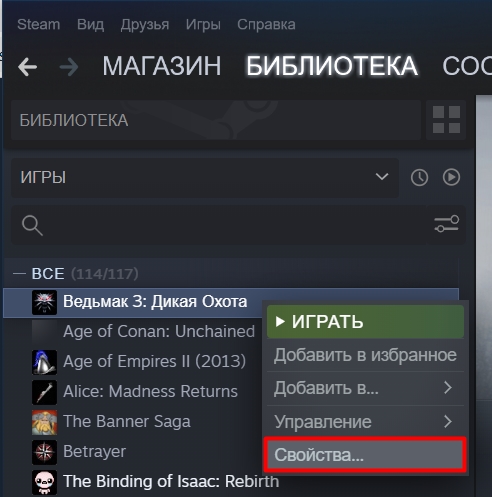
В разделе «Общие» найдите «Параметры запуска». Вот варианты, которые могут оказаться полезными:
- -полный экран: полноэкранный режим.
- -windowed — запустить в окне. Если не работает, используйте «-sw».
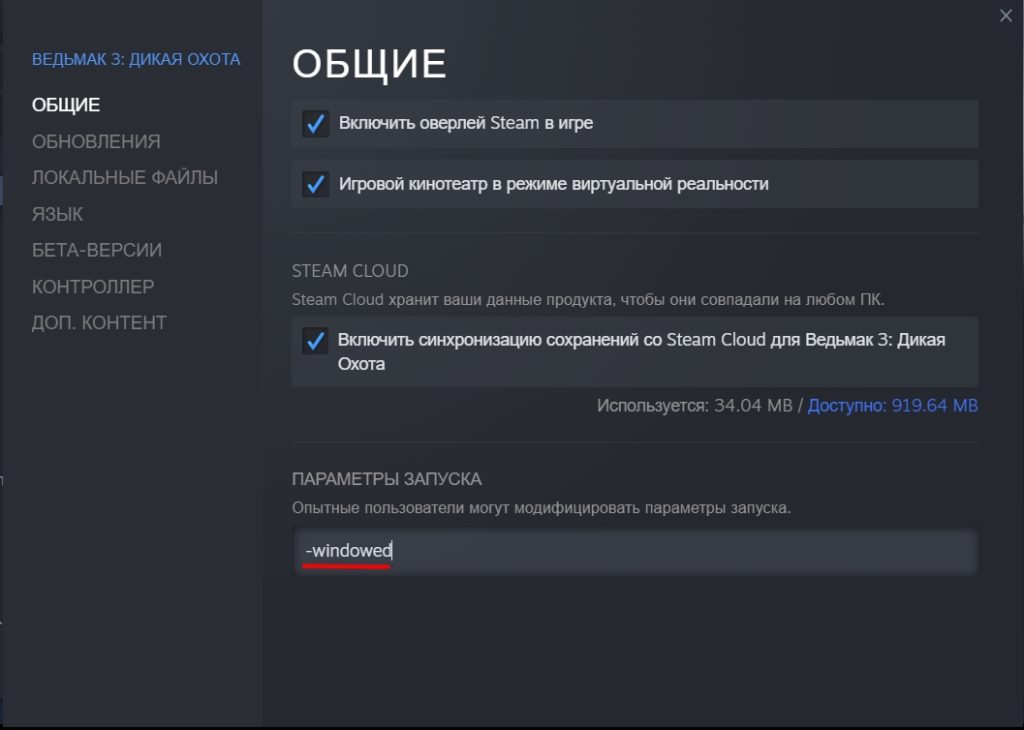
Третий вариант — запустить игру и изменить там настройки:



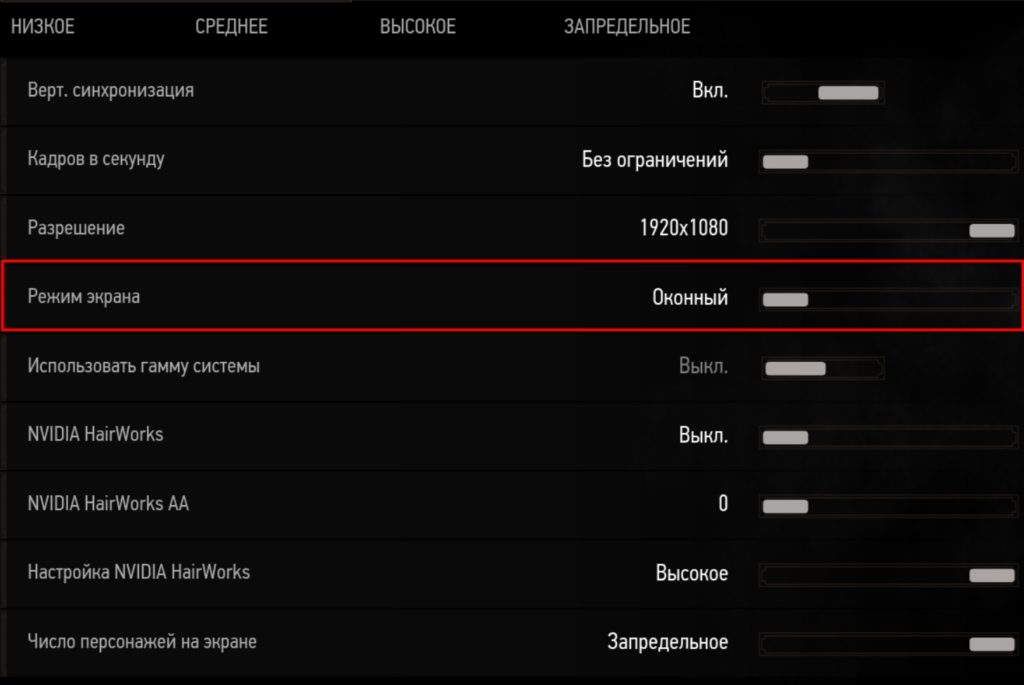
Почти в каждой игре есть эта настройка, так что просто надо поискать.
Если игрушка все равно открывается на весь экран, то можно сделать что-то еще. Зайдите в папку с игрой и найдите exe-файл лаунчера. Щелкните правой кнопкой мыши, перейдите в «Свойства» и во вкладке «Совместимость» убедитесь, что флажок «Отключить полноэкранные оптимизации» не установлен».
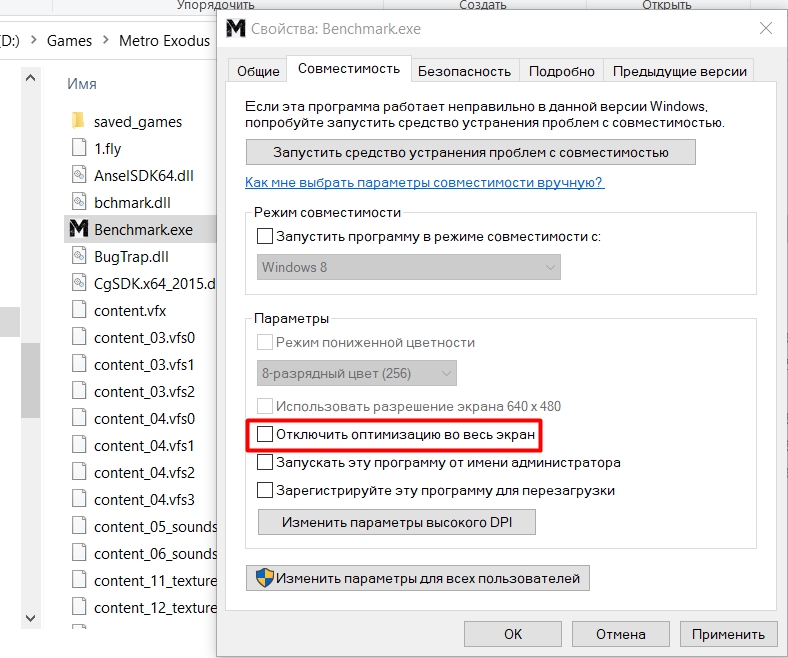
Если ничего из вышеперечисленного не помогло, пожалуйста, опишите вашу проблему подробнее в комментариях под этой статьей. Не забудьте указать название игры.








